Hallo Pebisnis...
Pada kali ini saya akan memberikan tutorial bagaimana cara Setup Beepos Multi Cabang pada, Pertanyaan ini sering sekali dipertanyakan oleh pengguna baru atau bahkan pengguna lama yang sudah lupa dengan langkah-langkahnya. Baiklah, tidak perlu berlama-lama lagi, simak langkah-langkahnya dibawah ini yaa.. dibaca pelan-pelan sambil minum kopi.. jangan di skip-skip yaa langkah-langkahnya.
Pada langkah-langkah dibawah ini saya Bagi menjadi 2 bagian, BAGIAN 1 untuk mempersiapkan data Master pada beecloud, dan BAGIAN 2 untuk setting awal Beepos.
BAGIAN 1 DATA MASTER BEECLOUD
- Siapkan Master Cabang, Baca pada artikel berikut untuk langkah-langkahnya Cara Membuat Master Cabang , dalam hal ini saya akan membuat 3 Master Cabang, Berikut Hasilnya setelah saya tambahkan 3 Master Cabang.
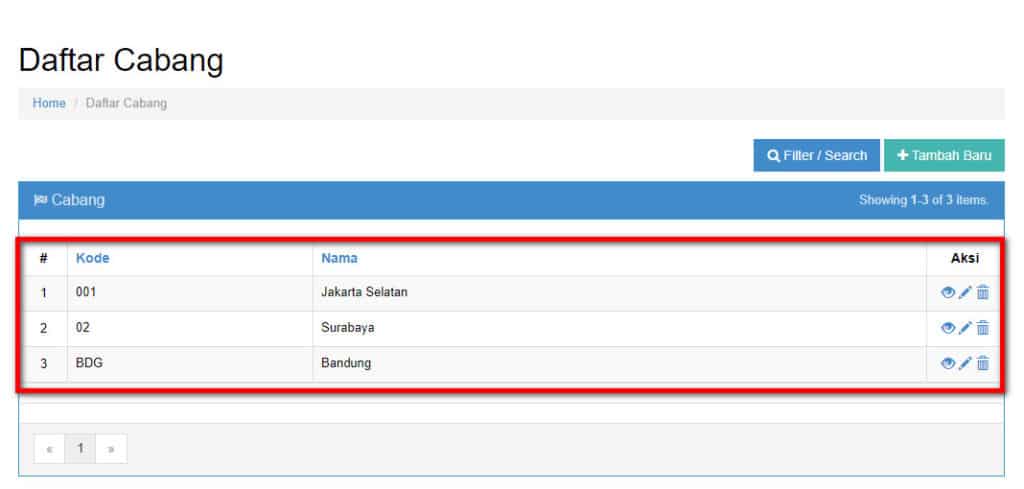
Gb 1.0 Tambah Cabang
- Pada langkah kedua ini, kita akan membuat Master Gudang, fungsi dari master gudang ini sendiri adalah sebagai pemisah stock antar cabang, jadi saya akan membuat 3 Master Gudang sesuai dengan jumlah master cabang yang sudah saya buat pada langkah pertama. Untuk membuat Master Gudang bisa baca pada artikel berikut Membuat Master Gudang , berikut ini penampakan setelah saya membuat 3 master Gudang.

Gb 1.1 Tambah Gudang
- Langkah selanjutnya adalah membuat Master Kas/Bank, fungsi dari dibuatnya master kas/bank ini adalah agar setiap pos kasir pada tiap cabang memiliki Kas Kasir masing-masing, ini untuk mempermudah proses audit pada laporan Kas. Cara membuat Master Kas/Bank bisa dibaca pada artikel berikut yaa Cara membuat Master Kas/bank , Dalam kasus ini saya membuat 6 Master Kas/Bank (Masing-masing cabang memiliki 2 Pos Kasir, yang berarti masing-masing pos kasir memiliki Kas kasir yang berbeda), Berikut ini penampakannya setelah saya membuat 6 Master Kas/Bank.
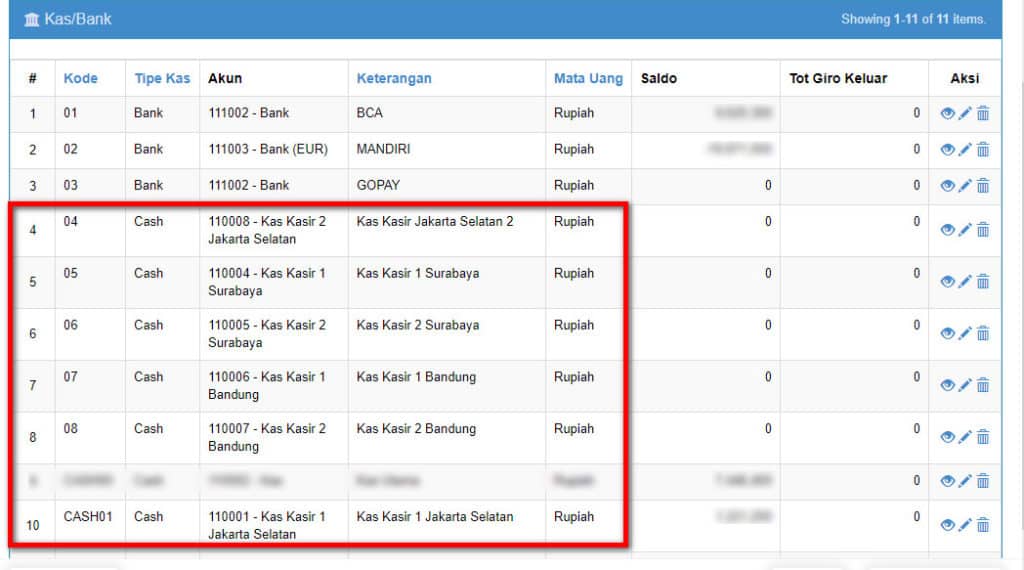
Gb 1.2 Tambah Kas/Bank
- Kita masuk pada langkah terakhir yang diperlukan untuk Setup Beepos Multi Cabang, Sekarang kita tinggal buat Master Terminal Kasir, dimana fungsi dari master terminal kasir ini adalah menentukan Kas kasir, Gudang, dan Cabang pada tiap-tiap Pos Kasir, Semua alur transaksi pada Beepos bergantung pada settingan Terminal kasir, jadi mohon agar dibaca dengan seksama dan diterapkan dengan teliti yaa, Untuk cara membuat terminal kasir bisa Baca pada artikel berikut Cara membuat Terminal Kasir , dan dibawah ini adalah penampakan setelah saya membuat Master Terminal Kasir untuk masing-masing pos kasir pada tiap-tiap cabang ( Saya membuat 2 terminal Kasir untuk masing-masing cabang).
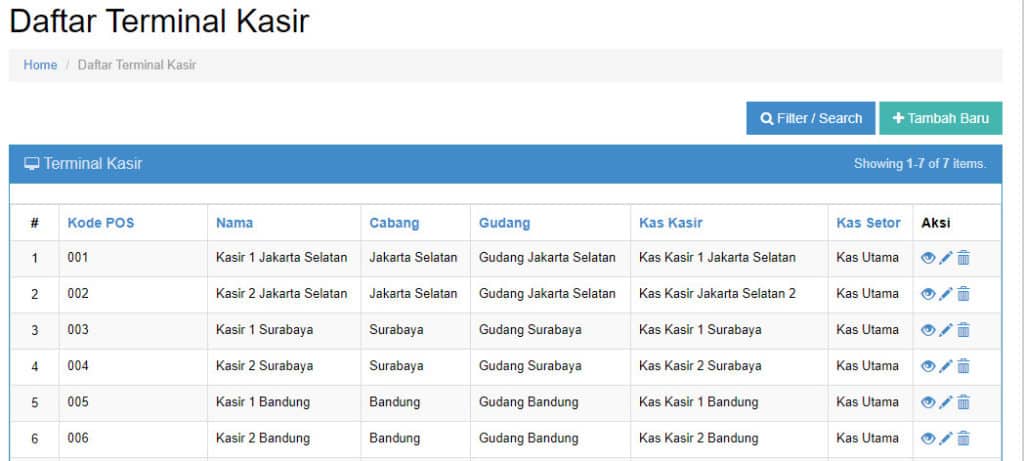
Gb 1.3 Tambah Terminal Kasir
BAGIAN 2 SETTING AWAL BEEPOS
Jika sudah di ikuti langkah-langkah diatas, sekarang kita login ke aplkasi beepos masing-masing pos kasir pada tiap-tiap cabang, disini saya akan memberikan 1 contoh setup beepos ketika pertama kali login ke aplikasi beepos.
- Buka aplikasi Beepos, Lalu login menggunakan email yang terdaftar (email yang sama dengan user login Beecloud).
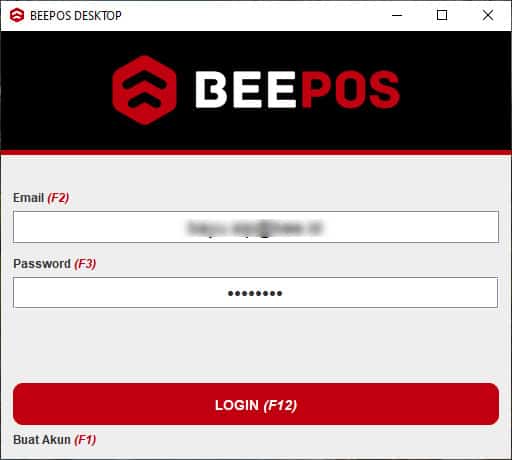
Gb 2.0 Login Awal Beepos
- Jika anda memiliki lebih dari satu Database pada satu email, maka anda akan dihadapkan dengan pilihan database, pastikan database yang anda pilih adalah database yang sesuai untuk Pos Kasir tersebut, namun jika anda hanya memiliki satu database pada satu email langsung saja lanjut ke proses berikutnya, Klik Save setting.
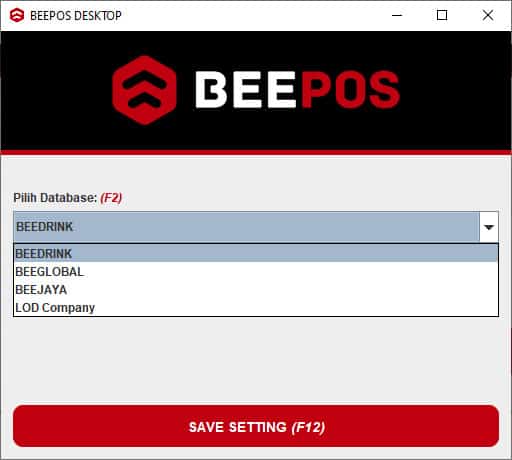
Gb 2.1 Pilih Database
- Selanjutnya, isi nama device/komputer sesuai dengan penempatan Pos Kasir, misalnya "Kasir 1 Surabaya" hal ini agar mempermudah pengecekan lisensi kedepannya.
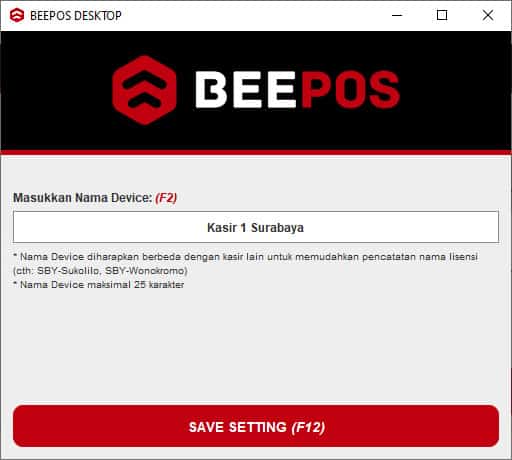
Gb 2.2 Nama Device
- Tunggu hingga Beepos selesai me-download data-data yang diperlukan (pastikan internet stabil untuk meminimalisir kegagalan dalam proses download), jika proses download sudah selesai anda akan diminta untuk memilih Terminal Kasir yang sesuai dengan Pos Kasir tersebut, dalam hal ini saya pilih Kasir 1 Surabaya, Klik Save Setting jika dirasa sudah sesuai.
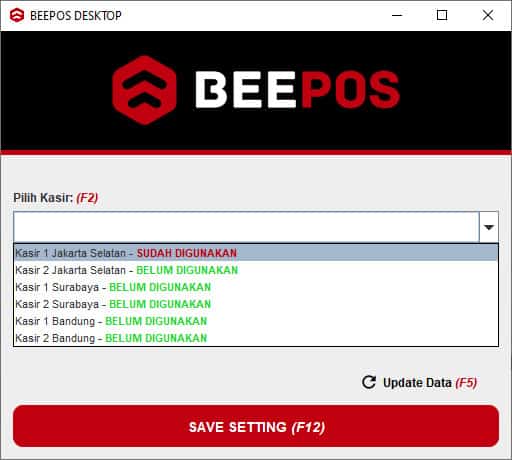
Gb 2.3
- Jika berhasil maka akan ada notifikasi save success, Masukan Pin Kasir atau bisa login menggunakan Email yang sudah didaftarkan ke beecloud sebelumnya.
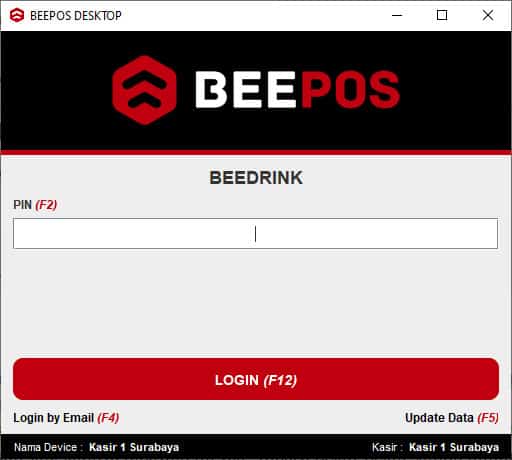
Gb 2.4 Login PIN Kasir
Setup Beepos Multi Cabang sudah selesai, Lakukan langkah BAGIAN 2 pada komputer Pos Kasir pada masing-masing cabang. (Baca juga : Setting PIN login kasir Beepos)


